É possível que você se depare com a mensagem de erro “interface do VirtualBox possui conexões ativas” ao tentar desligar seu computador, especialmente se estiver utilizando uma versão mais antiga do emulador BlueStacks. Este é um problema comum, impedindo o desligamento adequado do sistema. Além disso, configurações incorretas de prioridade do BlueStacks no Gerenciador de Tarefas também podem desencadear este erro. Se você está enfrentando essa dificuldade, este guia irá auxiliar na solução do problema através de passos eficazes.
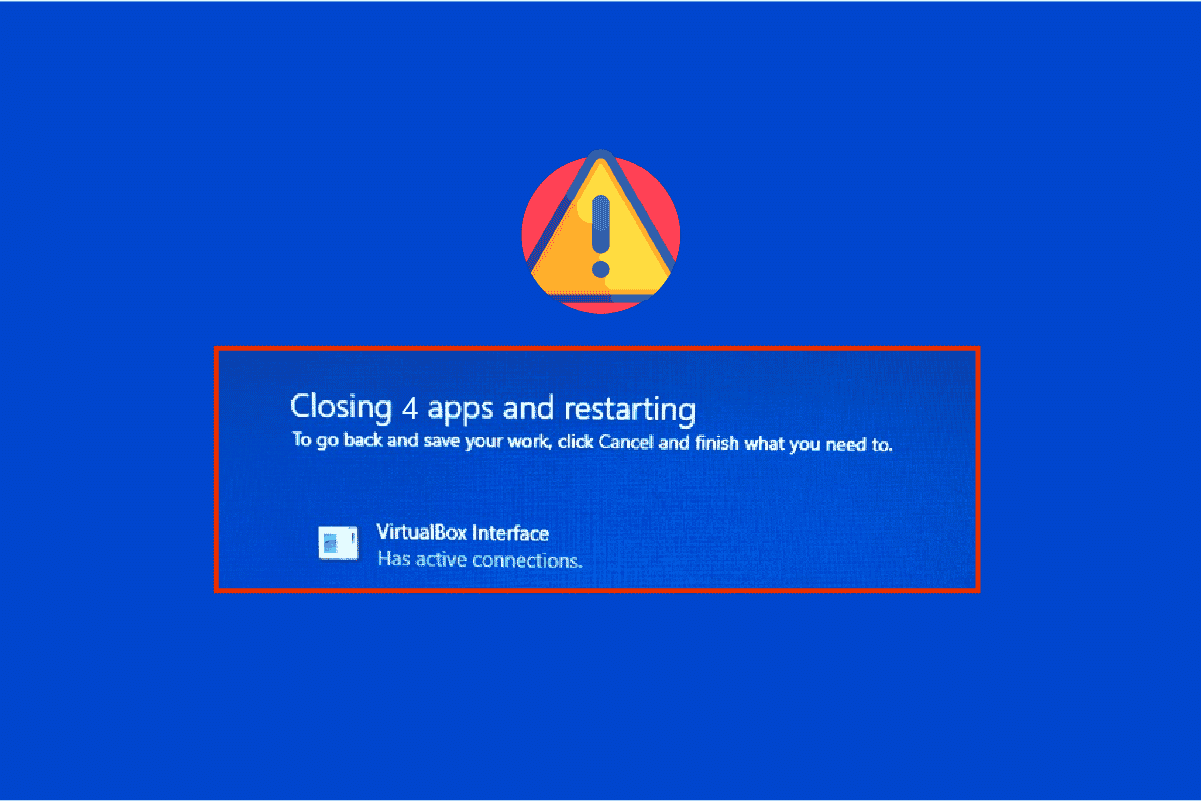
Como Resolver o Erro “Interface do VirtualBox Possui Conexões Ativas”
Diversos fatores podem contribuir para a ocorrência do erro que impede o desligamento do Windows 10 devido à interface do VirtualBox. Abaixo, listamos alguns dos principais:
- Processos em segundo plano que geram conflitos em seu PC.
- Tarefas de inicialização que estão interferindo no BlueStacks.
- Prioridades definidas de forma inadequada para o BlueStacks.
- Versões desatualizadas do emulador, sistema operacional, .NET Framework ou drivers.
- Aplicativos que entram em conflito com o BlueStacks.
- Problemas com a conta de usuário ou a versão do Windows.
Compilamos uma série de métodos eficazes para solucionar o problema de desligamento do BlueStacks relacionado à interface do VirtualBox em seu computador Windows 10.
Importante: Antes de iniciar a solução, certifique-se de que o Modo de Notificações do BlueStacks não esteja ativado.
Método 1: Encerrar os Processos do BlueStacks
Caso o BlueStacks esteja em execução (mesmo em segundo plano), ele pode impedir o desligamento do seu PC. Para corrigir isso, finalize completamente o emulador BlueStacks utilizando o Gerenciador de Tarefas, encerrando todos os processos relacionados. Consulte nosso guia sobre Como Finalizar Tarefas no Windows 10 para obter instruções detalhadas. Você também pode automatizar este processo através de um arquivo em lote, seguindo as etapas abaixo:
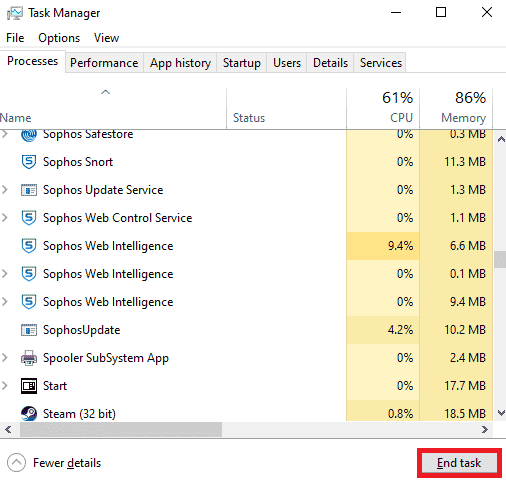
Após isso, tente desligar seu PC e verifique se o erro foi corrigido. Se a solução for bem-sucedida, você pode criar um arquivo em lote para usar antes de desligar o computador.
Observação: Essa função também pode ser alcançada criando uma tarefa de desligamento no Editor de Diretiva de Grupo ou no Agendador de Tarefas.
Siga os passos a seguir:
1. Copie o seguinte código para um editor de texto, como o Bloco de Notas:
wmic process where "name="HD-Player.exe"" delete wmic process where "name="HD-Agent.exe"" delete wmic process where "name="Bluestacks.exe"" delete wmic process where "name="Bluestacks.exe"" delete
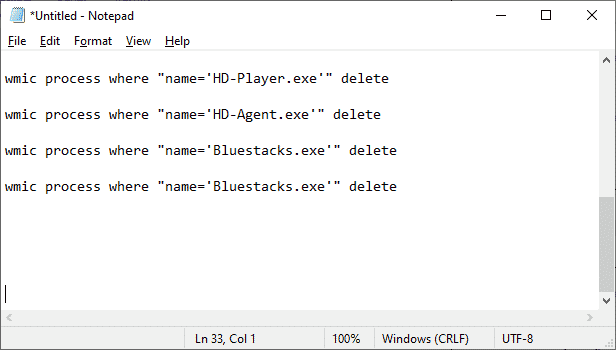
2. Clique em “Arquivo” e selecione “Salvar como”.
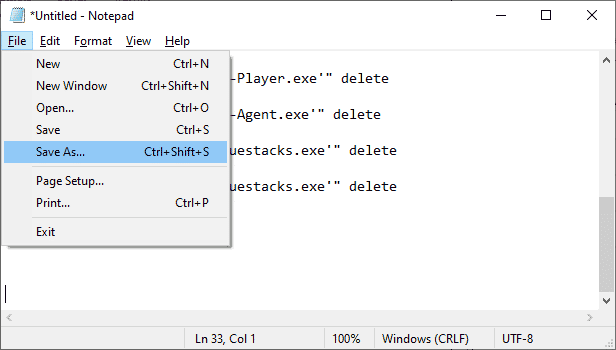
3. Altere o menu suspenso “Salvar como tipo” para “Todos os arquivos” e salve o arquivo com a extensão .cmd (ex: feche_bluestacks.cmd).
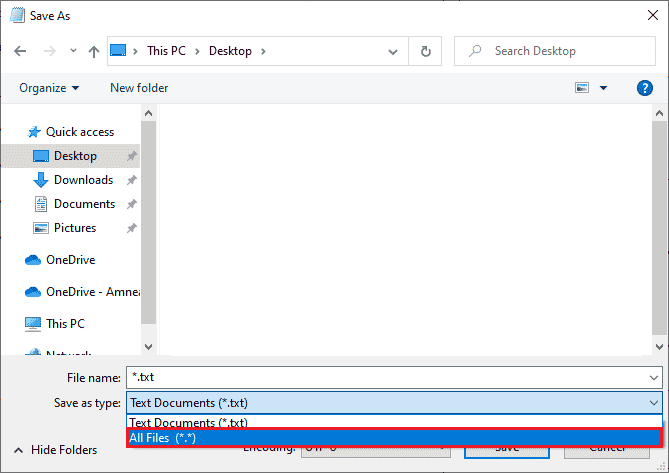
4. Execute o arquivo .cmd e tente desligar o computador para verificar se o problema foi resolvido.
Método 2: Desabilitar Programas de Inicialização
Se o método anterior não solucionar o problema, tente desativar todos os processos de inicialização no Gerenciador de Tarefas. Muitos usuários relatam que este procedimento foi eficaz para resolver o erro. Consulte nosso guia sobre 4 Maneiras de Desabilitar Programas de Inicialização no Windows 10 para mais informações.
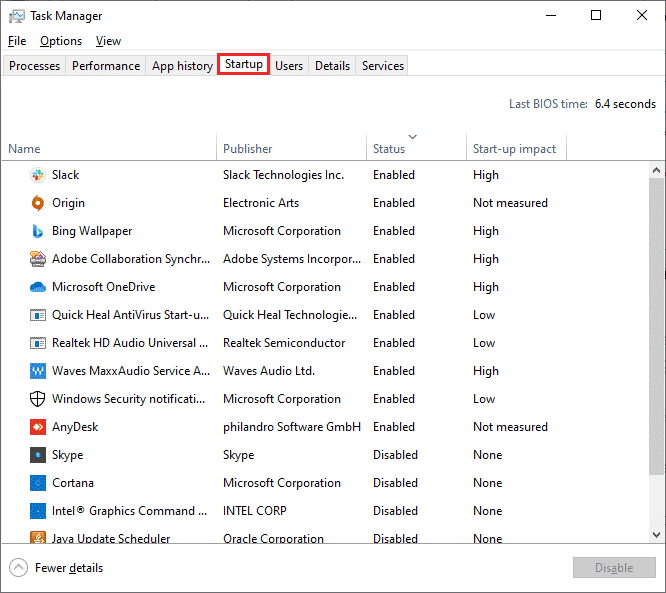
Clique em cada processo de inicialização e selecione “Desativar”.
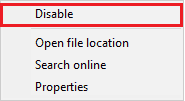
Após desabilitar todos os processos de inicialização, reinicie o computador e verifique se o erro da interface do VirtualBox foi corrigido.
Método 3: Modificar as Configurações de Compatibilidade
É possível que o BlueStacks não tenha permissão de segurança suficiente para executar corretamente. Essas configurações podem ser alteradas durante atualizações do aplicativo ou do Windows. Siga os passos abaixo para conceder controle total ao BlueStacks:
1. Clique com o botão direito do mouse no atalho do BlueStacks na área de trabalho e selecione “Abrir local do arquivo”.
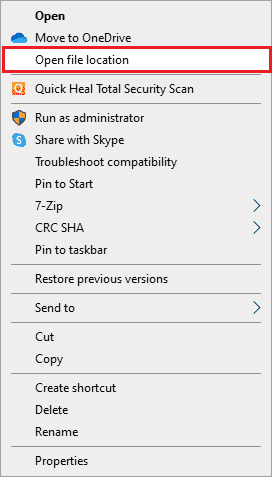
2. Localize o arquivo Bluestacks.exe e clique com o botão direito sobre ele.
3. Selecione “Propriedades”.
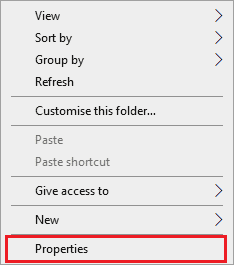
4. Vá para a aba “Segurança” e clique em “Editar”.
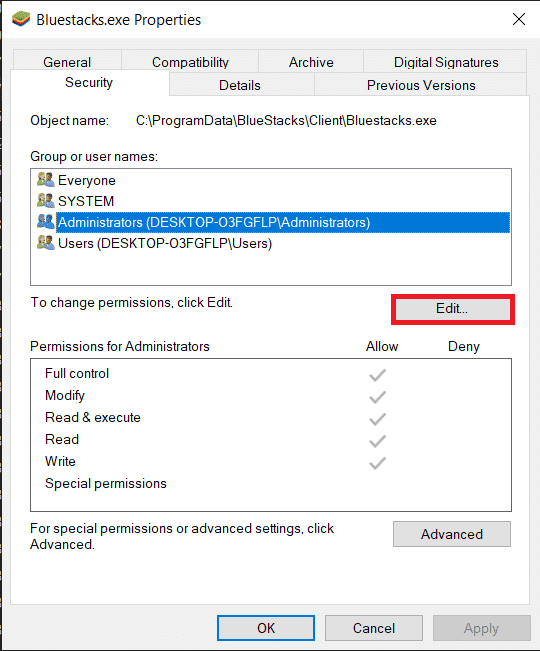
5. Selecione seu nome de usuário na lista “Nomes de grupo ou de usuário” e marque a caixa “Controle Total” na coluna “Permitir”.
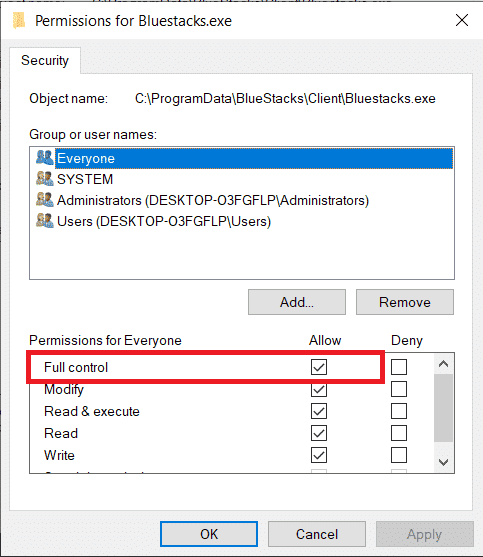
6. Clique em “Aplicar” e “OK” para salvar as alterações.
Após estas mudanças, verifique se o problema persiste. Caso ainda não tenha sido resolvido, você pode tentar executar o BlueStacks no modo de compatibilidade com uma versão anterior do Windows, especialmente se o problema surgiu após uma atualização do sistema. Siga os passos abaixo:
1. Clique com o botão direito no atalho do BlueStacks e selecione “Propriedades”.
2. Vá para a aba “Compatibilidade” e marque a caixa “Executar este programa em modo de compatibilidade para:”.
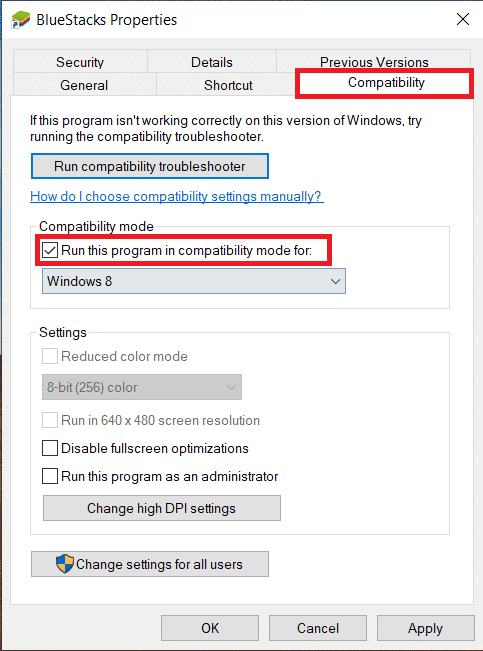
3. Selecione uma versão do Windows apropriada e clique em “Aplicar” e depois “OK”.
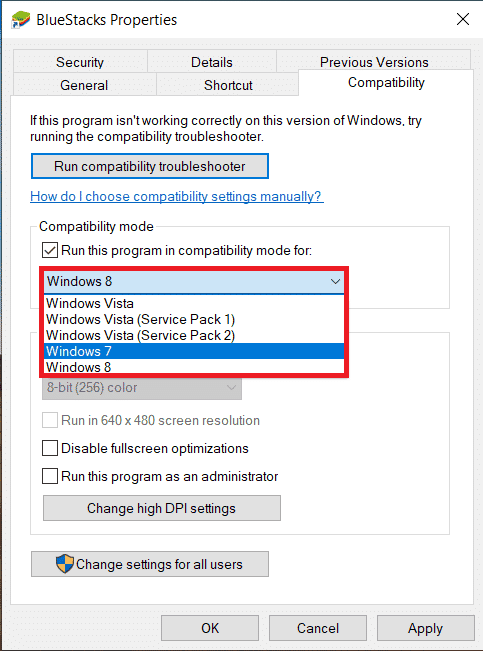
Método 4: Alterar as Prioridades dos Processos do BlueStacks
Configurações incorretas de prioridade podem causar o erro de conexões ativas da interface do VirtualBox. Nesse caso, altere as prioridades dos processos do BlueStacks no Gerenciador de Tarefas seguindo as instruções abaixo:
Importante: Tenha cuidado ao alterar as prioridades, pois configurações inadequadas podem causar instabilidade ou lentidão no sistema.
1. Pressione “Ctrl + Shift + Esc” para abrir o Gerenciador de Tarefas.
2. Vá para a aba “Detalhes” e clique com o botão direito em “HD-Player.exe”.
3. Selecione “Definir prioridade” e escolha “Tempo real”.
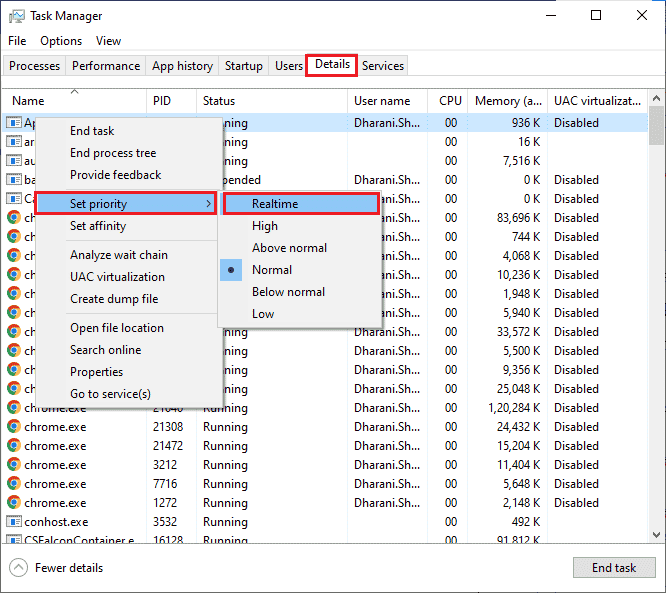
4. Defina as prioridades abaixo para os seguintes processos:
HD-Agent.exe >> Acima do normal Bluestacks.exe >> Tempo real BstkSVC.exe >> Tempo real
5. Após fechar o Gerenciador de Tarefas, reinicie o PC e verifique se o problema foi resolvido.
6. Se o problema estiver corrigido, feche todos os processos abertos.
7. Abra um editor de texto e copie o seguinte código:
start "" /Realtime "C:Program FilesBlueStacksHD-Player.exe" start "" /AboveNormal "C:Program FilesBlueStacksHD-Agent.exe" start "" /Realtime "C:Program FilesBlueStacksBluestacks.exe" start "" /Realtime "C:Program FilesBlueStacksBstkSVC.exe"
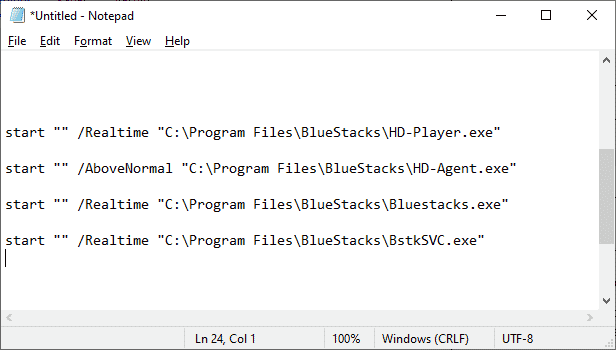
8. Selecione “Salvar como” no menu “Arquivo”.
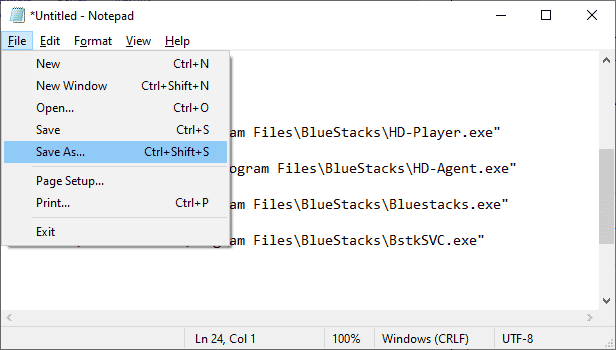
9. Altere o “Salvar como tipo” para “Todos os arquivos” e salve o arquivo com extensão .cmd (ex: BlueStacks.cmd).
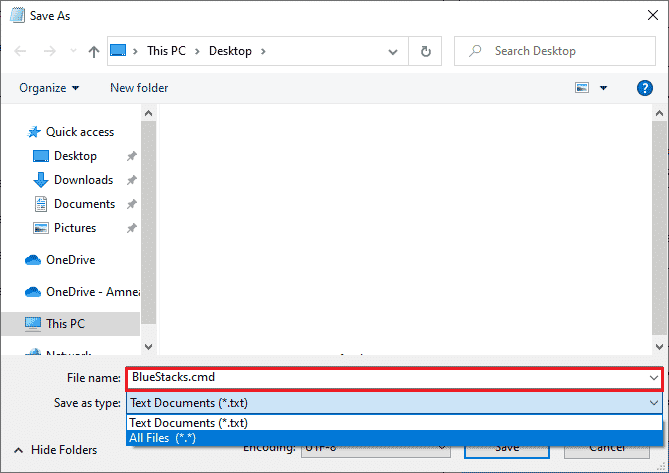
10. Inicie o BlueStacks com o arquivo .cmd criado e o problema deverá ser resolvido.
Método 5: Habilitar a Virtualização (se aplicável)
O BlueStacks é um software de virtualização. Alguns processadores da AMD e Intel incluem tecnologia de virtualização para aumentar o desempenho quando softwares como o BlueStacks estão em uso. Essa tecnologia permite que o software funcione de forma mais fluida. Muitos usuários relatam que habilitar a virtualização corrige o problema. Verifique se essa tecnologia está disponível em seu sistema, pois nem todos os computadores a possuem. Siga os passos abaixo para verificar se seu computador suporta a tecnologia (sistema Intel).
1. Baixe o Utilitário de Identificação do Processador Intel no site oficial.
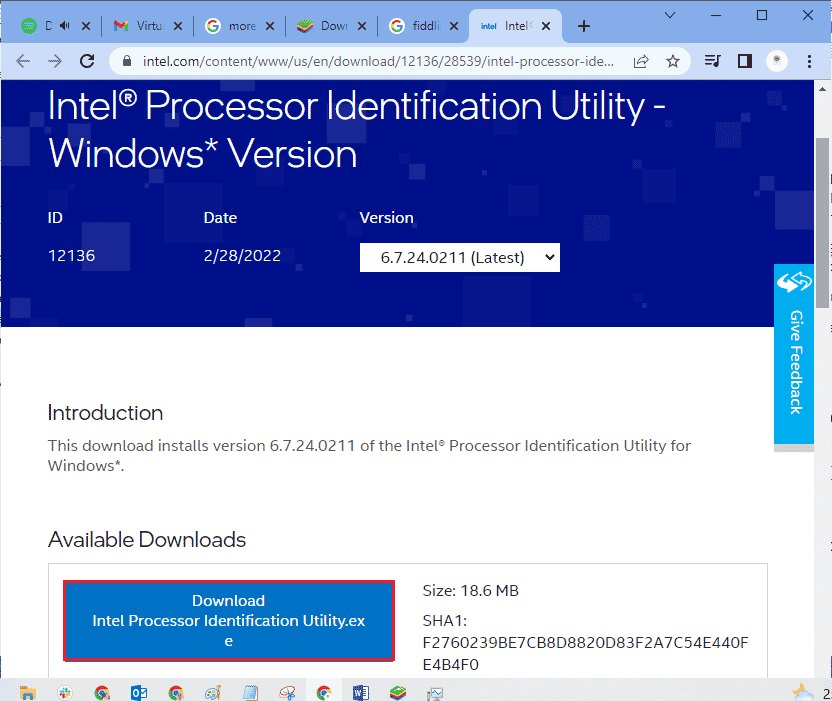
2. Instale o Utilitário de Identificação do Processador seguindo as instruções na tela.
3. Inicie o aplicativo após a instalação.
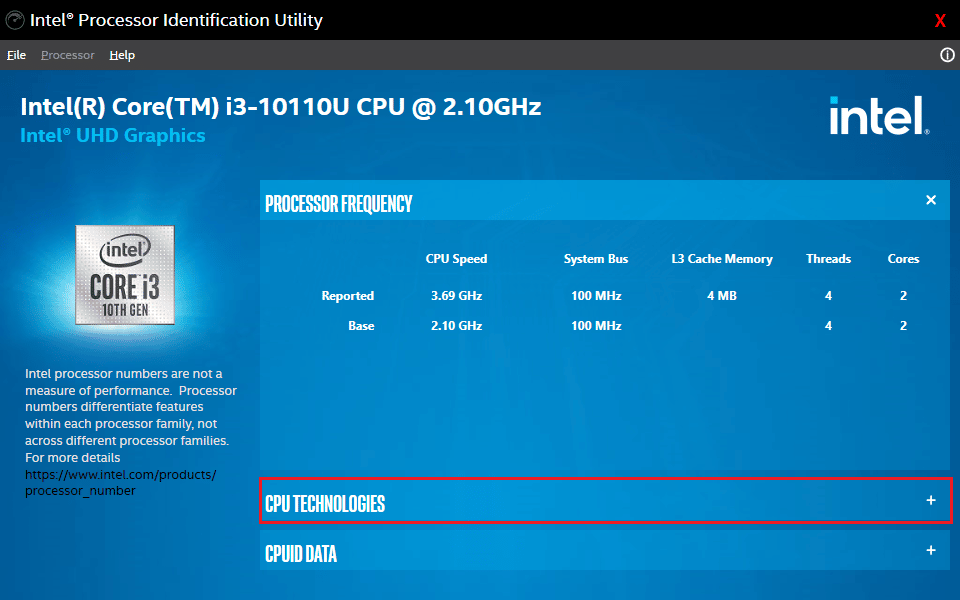
4. Expanda as “Tecnologias de CPU” clicando no ícone “+”.
5. Verifique se a “Tecnologia de Virtualização Intel®” está listada. Normalmente, ela será o primeiro item.
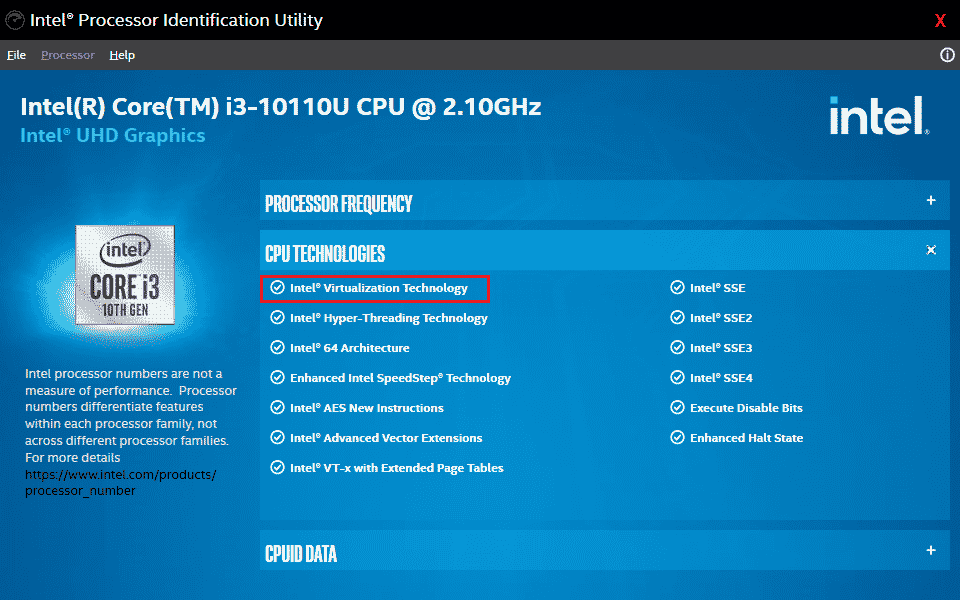
6. Se a tecnologia for suportada, haverá um “Sim” ou uma marca de verificação ao lado dela.
Siga os passos abaixo para verificar se seu PC (AMD) oferece suporte à virtualização.
1. Baixe os arquivos AMD Virtualization Technology e Hyper-V necessários.
2. Instale os arquivos .exe seguindo as instruções na tela.
3. Abra o aplicativo para verificar se a virtualização é suportada. Uma mensagem “O sistema é compatível com Hyper-V” deverá ser exibida.
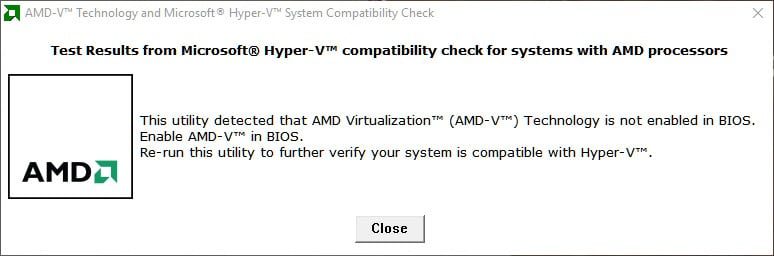
Se seu computador suportar a tecnologia de virtualização (Intel ou AMD), siga os passos abaixo para ativá-la. Se não, vá para o próximo método.
1. Você pode habilitar a Virtualização no menu BIOS. Para isso, reinicie seu computador.
2. Clique em “Iniciar”, depois em “Energia” e selecione “Reiniciar”.
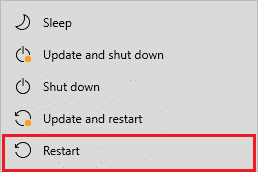
3. Pressione repetidamente uma das seguintes teclas: Esc, Del, F12, F10 ou F8 para acessar o menu BIOS. A tecla para acessar o BIOS varia de acordo com o fabricante. Verifique o manual do seu computador ou pesquise no Google pela tecla correta.
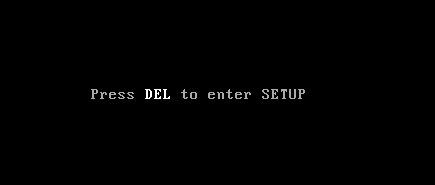
4. No menu BIOS, procure por “Virtualization Technology”, “Intel Virtualization Technology” ou “Intel VT for Direct I/O” (ou opção similar). Selecione-a usando as setas e pressione “Enter” para habilitá-la.
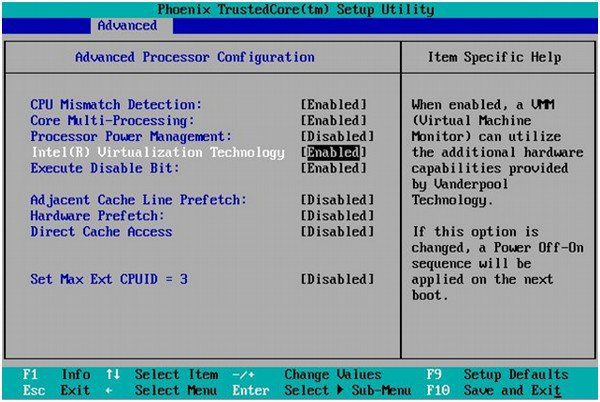
5. Salve as alterações e saia do BIOS. Seu computador será reiniciado automaticamente. Após a reinicialização, verifique se o problema foi resolvido.
Método 6: Atualizar o Emulador BlueStacks
O BlueStacks recebe atualizações regulares para acompanhar os avanços tecnológicos e corrigir erros. Atualizar o emulador para a versão mais recente pode resolver o problema. Siga os passos abaixo:
1. Inicie o BlueStacks e abra as “Configurações” clicando no ícone de engrenagem.
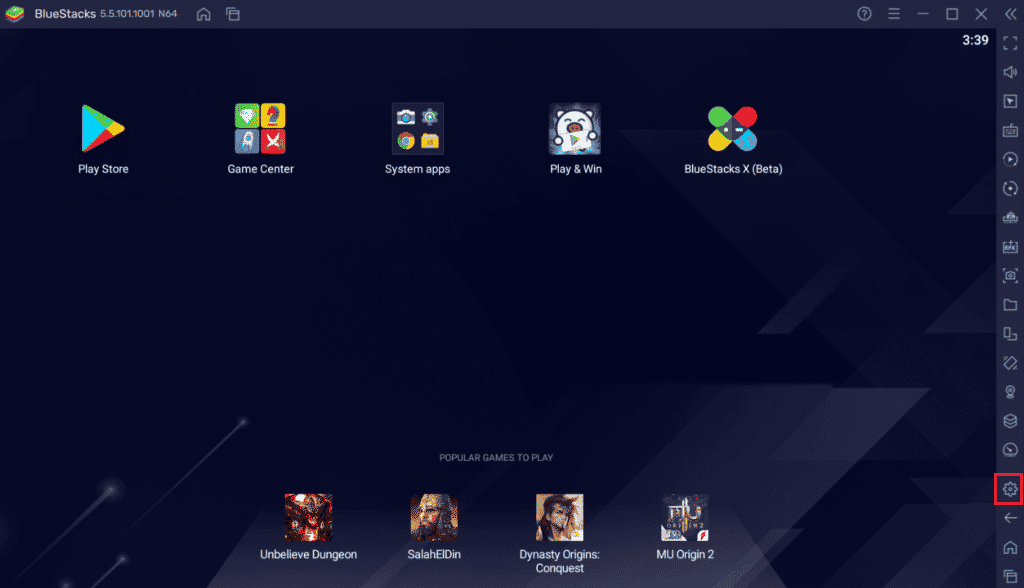
2. Clique em “Sobre” no painel esquerdo.
3. Clique no botão “Verificar atualizações”.
4. Aplique as atualizações e reinicie o emulador.
5. Feche o emulador (incluindo a bandeja do sistema) e verifique se o problema foi resolvido.
Método 7: Atualizar o Windows
Se houver bugs no seu sistema, eles podem ser corrigidos com uma atualização do Windows. A Microsoft lança atualizações regularmente. Verifique se há atualizações pendentes para o seu Windows e siga nosso guia sobre Como Baixar e Instalar a Atualização Mais Recente do Windows 10.
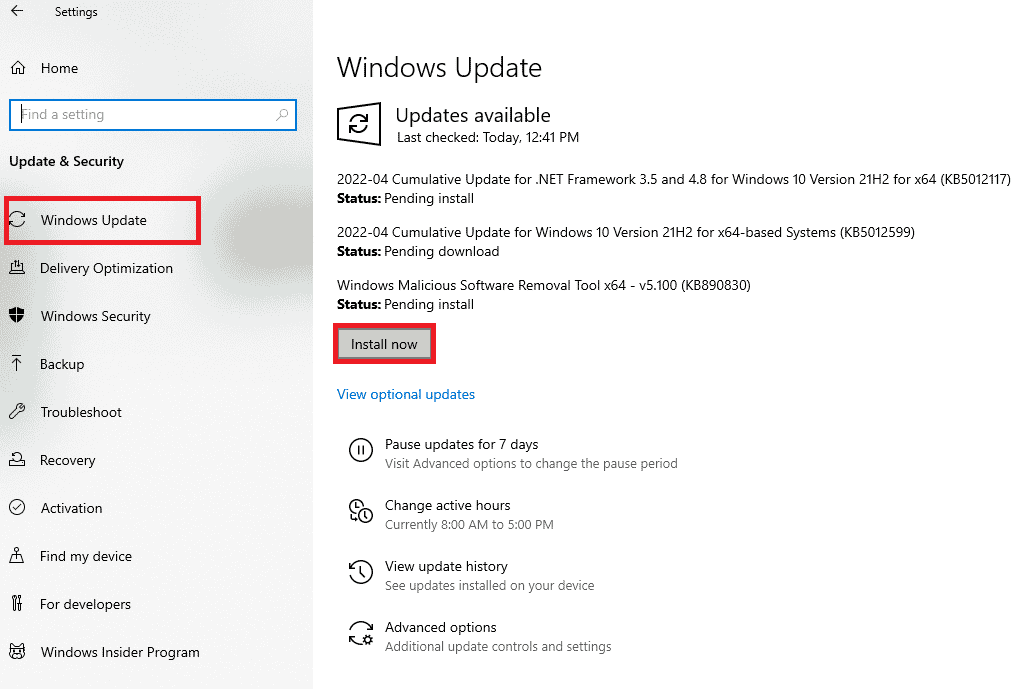
Após atualizar o sistema operacional, verifique se o problema do BlueStacks com a interface do VirtualBox foi corrigido.
Método 8: Atualizar os Drivers Gráficos
Drivers gráficos desatualizados podem causar problemas. Atualize todos os drivers para corrigir isso. Você pode fazer a atualização manualmente ou utilizando um software de terceiros. Consulte nosso guia sobre 4 Maneiras de Atualizar Drivers Gráficos no Windows 10.
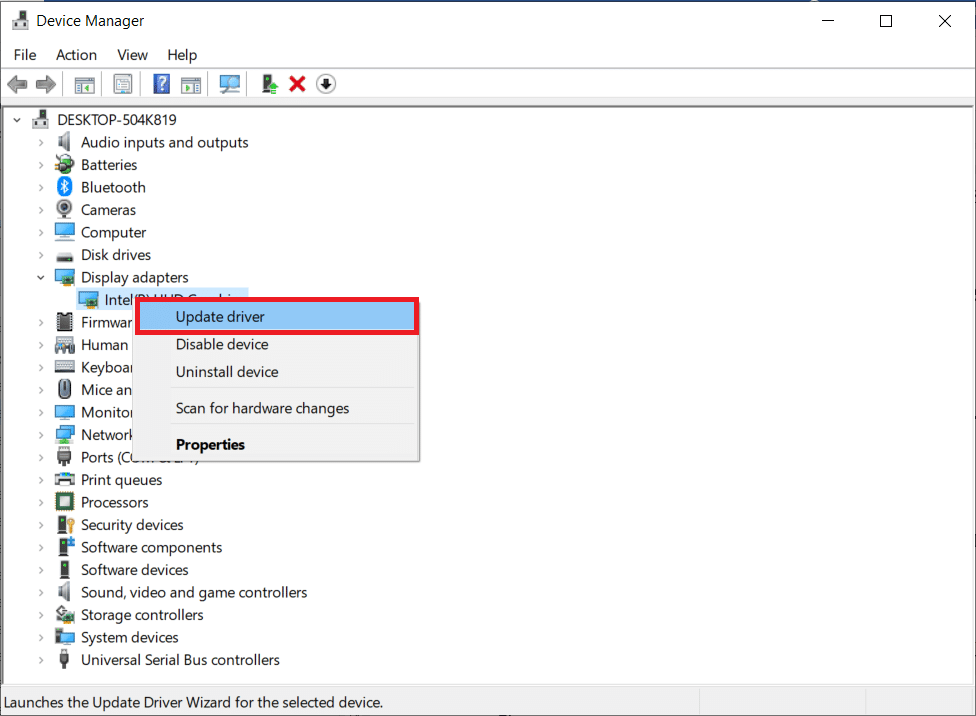
Método 9: Reinstalar os Drivers Gráficos
Se o problema persistir após atualizar os drivers, tente reinstalá-los. Consulte nosso guia sobre Como Desinstalar e Reinstalar Drivers no Windows 10.
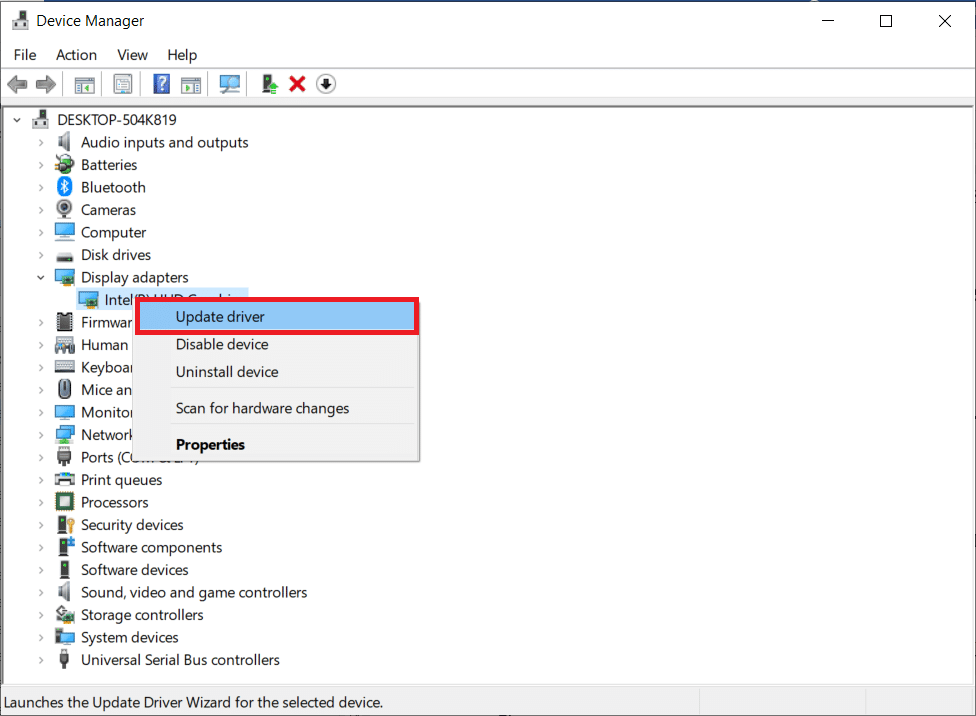
Verifique se o problema foi corrigido após a reinstalação dos drivers.
Método 10: Reverter os Drivers Gráficos
Caso a versão atual dos drivers gráficos não seja compatível com seu jogo, reverta para a versão anterior seguindo nosso guia sobre Como Reverter Drivers no Windows 10.
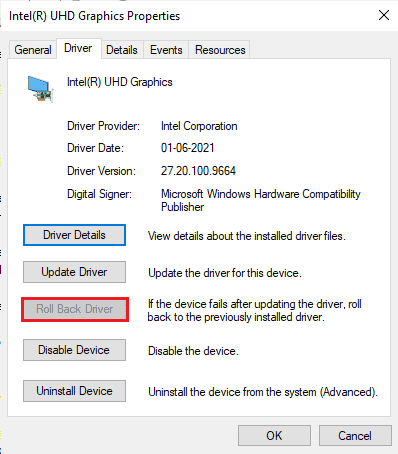
Verifique se a mensagem de erro do VirtualBox foi corrigida.
Método 11: Atualizar o .NET Framework
O .NET Framework é essencial para o funcionamento de aplicativos e jogos no Windows. Muitos jogos possuem atualização automática para o .NET Framework. Caso seja necessário, você pode instalar manualmente a versão mais recente do .NET Framework através do site oficial da Microsoft.
1. Verifique o site oficial da Microsoft por atualizações do .NET Framework.
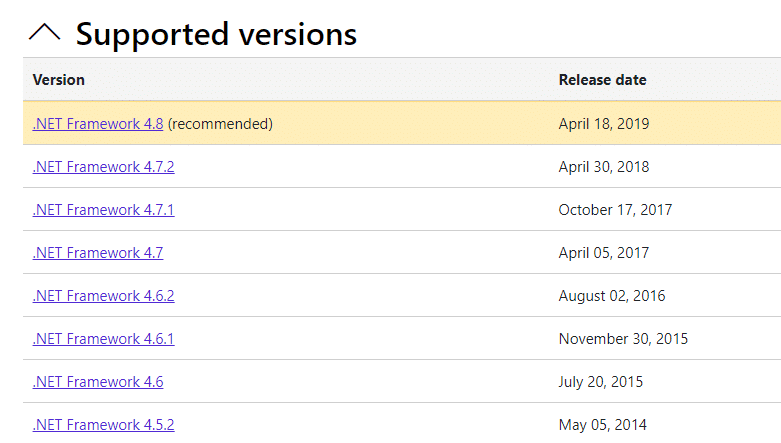
2. Baixe e instale o .NET Framework 4.8 Runtime.
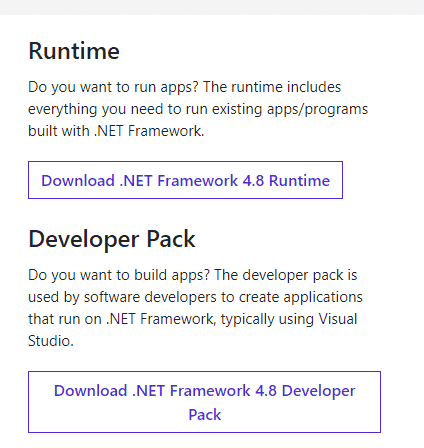
3. Execute o arquivo de instalação e siga as instruções na tela.
4. Verifique se o problema do Windows 10 com a interface do VirtualBox foi resolvido.
Método 12: Criar um Novo Usuário Administrador
Se nenhum dos métodos anteriores funcionar, sua conta de usuário pode estar corrompida ou com configurações inadequadas. Nesse caso, crie uma nova conta de administrador.
1. Pressione “Windows + I” para abrir as “Configurações”.
2. Clique em “Contas”.
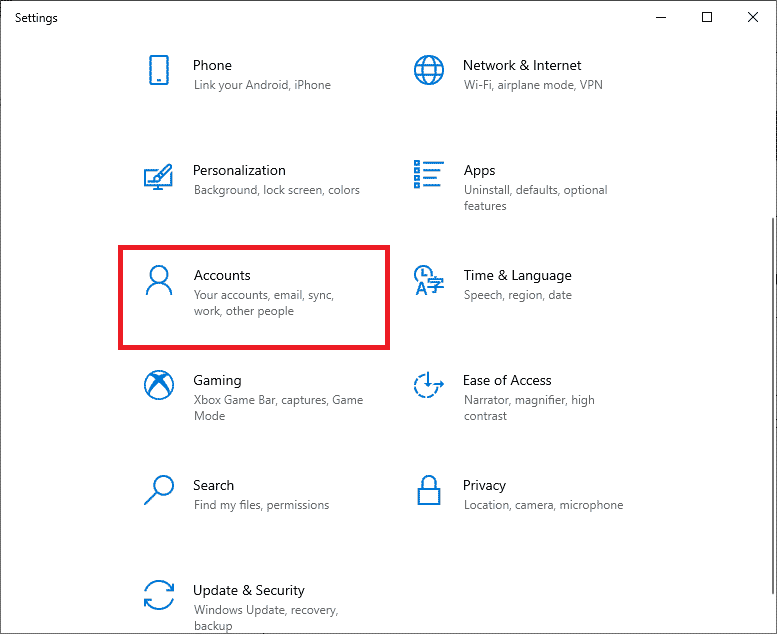
3. Selecione “Família e outros usuários” no menu à esquerda.
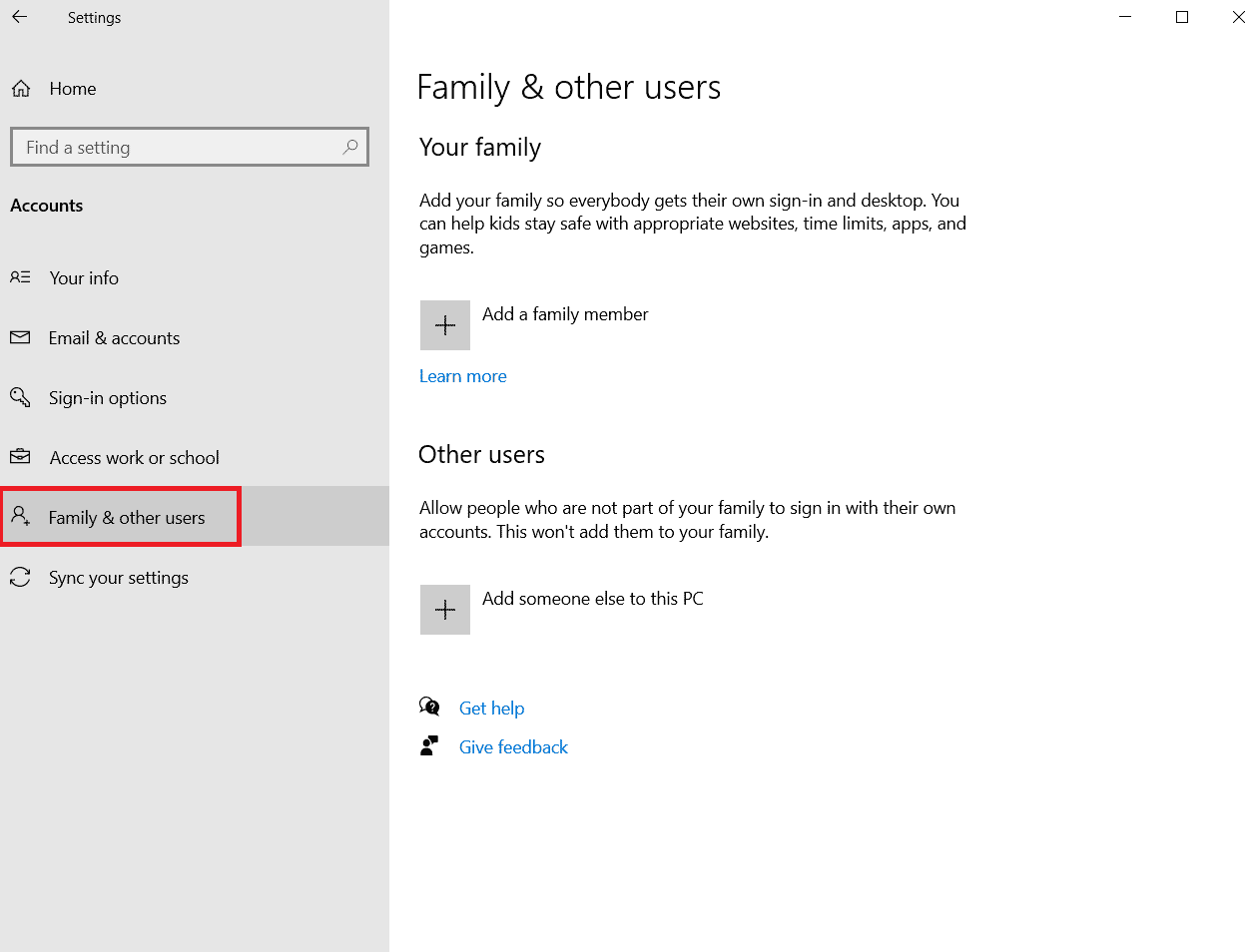
4. Em “Outras pessoas”, selecione a conta e clique em “Alterar tipo de conta”.
Observação: Se você não tiver outras contas, siga nosso guia para criar uma conta local no Windows 10.
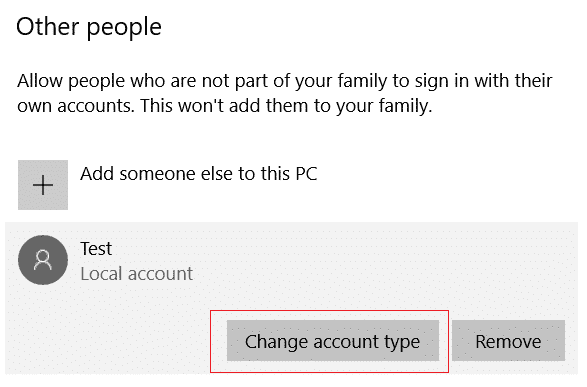
5. Selecione “Administrador” em “Tipo de conta” e clique em “OK”.
Observação: Isso não se aplica a contas padrão.
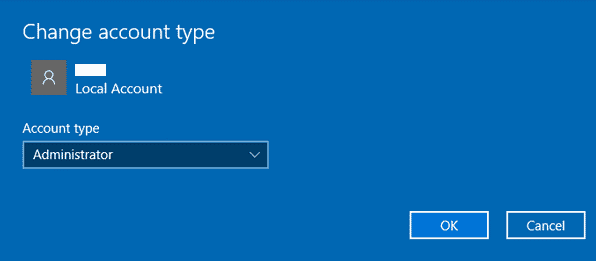
6. Verifique se o problema do BlueStacks foi corrigido.
Método 13: Desinstalar Aplicativos Conflitantes no Modo de Segurança
Alguns aplicativos podem interferir no BlueStacks. Para identificar e corrigir isso, inicialize o Windows no modo de segurança. O modo de segurança encerra todos os processos não essenciais e executa o sistema com drivers mais estáveis. Consulte nosso guia sobre Como Inicializar no Modo de Segurança no Windows 10.
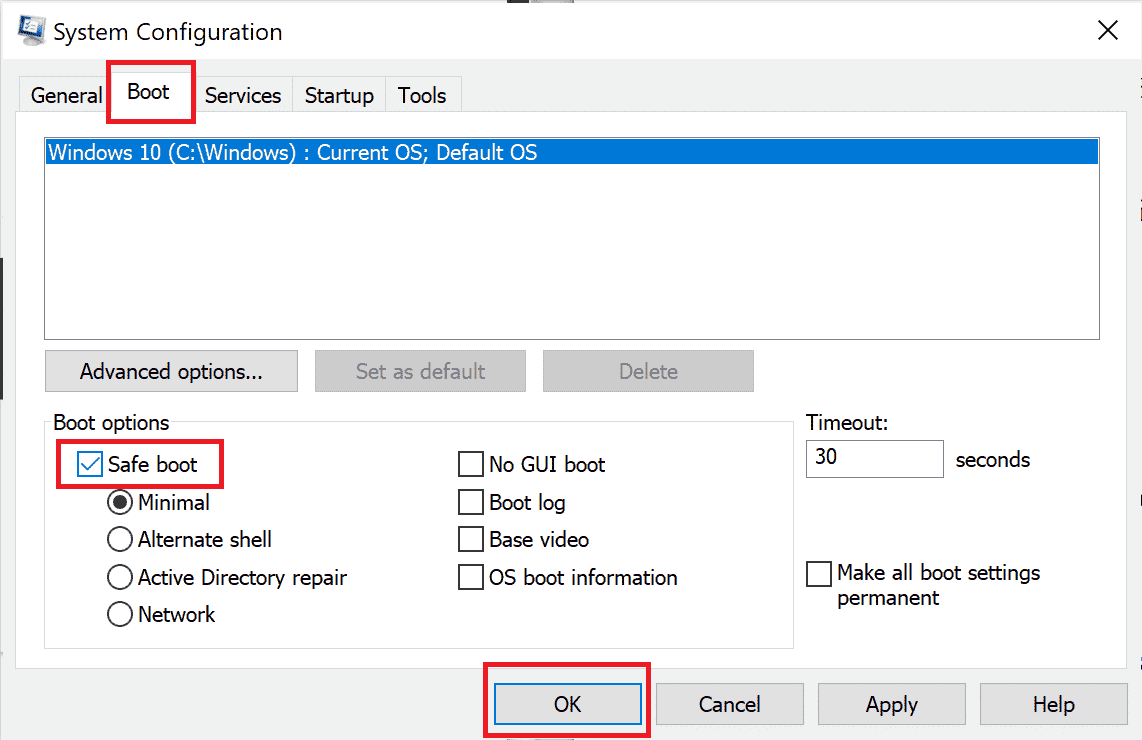
Se o problema não ocorrer no modo de segurança, desinstale aplicativos recentemente instalados.
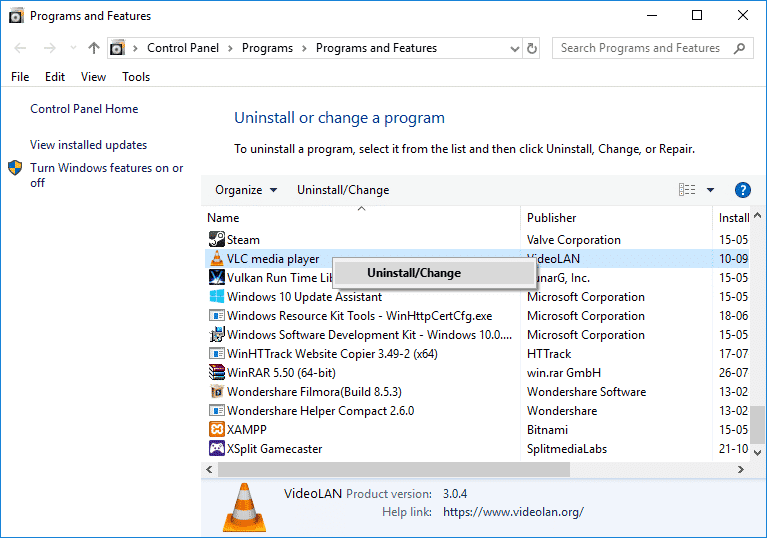
Método 14: Desinstalar e Reinstalar o BlueStacks no Modo de Segurança
Se nenhum dos métodos anteriores funcionar, o problema pode estar no aplicativo BlueStacks. Nesse caso, desinstale a versão atual e reinstale a versão mais recente.
1. Encerre todos os processos do BlueStacks.
2. Feche o BlueStacks clicando no “X” no canto superior direito da tela.
3. Remova o ícone do BlueStacks da bandeja do sistema clicando com o botão direito sobre ele e selecionando “Sair”.
4. Exclua os arquivos temporários do seu computador.
5. Pressione “Windows + R”, digite “%temp%” e pressione “Enter”.
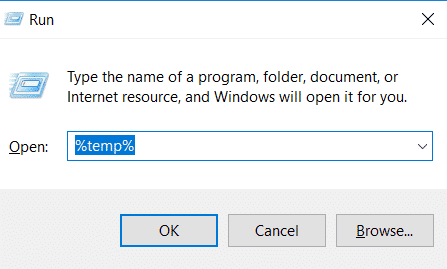
6. Selecione e exclua todos os arquivos da pasta.
<img class=”alignnone wp-image-113622″ width=”600″ height=”504″ src=”https://wilku.top/wp-content/uploads/2022/07/1658217025_614_Fix-VirtualBox-Interface-Has-Active-Connections